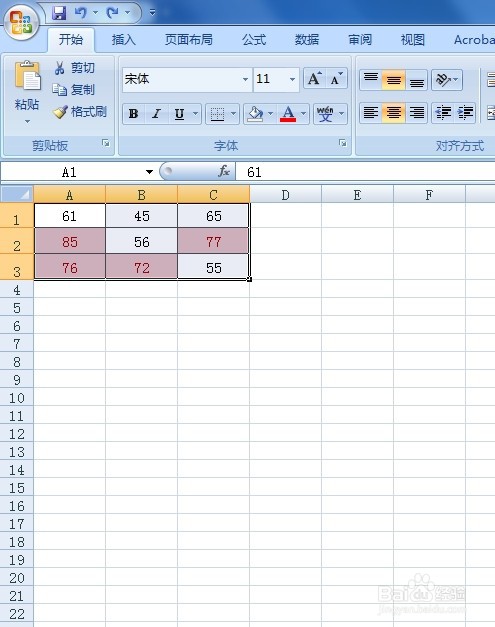1、通过鼠标右击新建一张Excel表,为了演示方便,这里建夷爵蹂柢立了如下一张数据表,我们要将高于这些数据平均值的数据用相同底色标记出来。
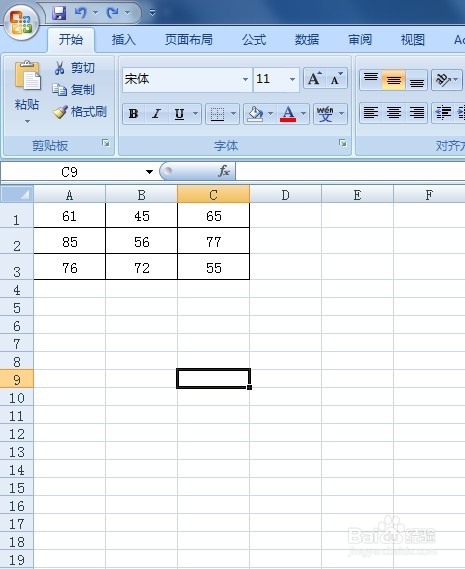
2、因为要在数据区域内进行查找,按照Excel条件格式的要求,首先就要将数据区域全部选中,注意不要选择文本。
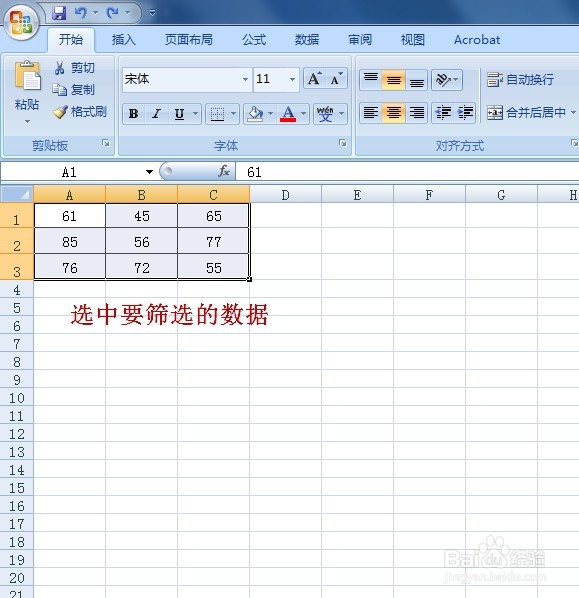
3、数倌栗受绽据区域选中之后,点击Excel表菜单栏的“开始”菜单,在该菜单下找到“条件格式”,然后选择“项目选取规则”,接着选择“高于平均值”。
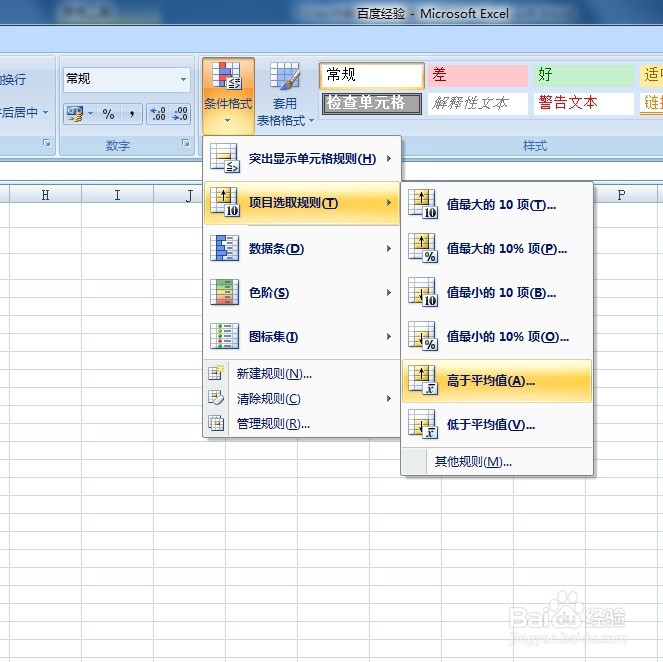
4、接着弹出“高于平均值”的窗口,我们可以在这里选择单元格底色以及文本标记的颜色,这里一般选择默认即可。
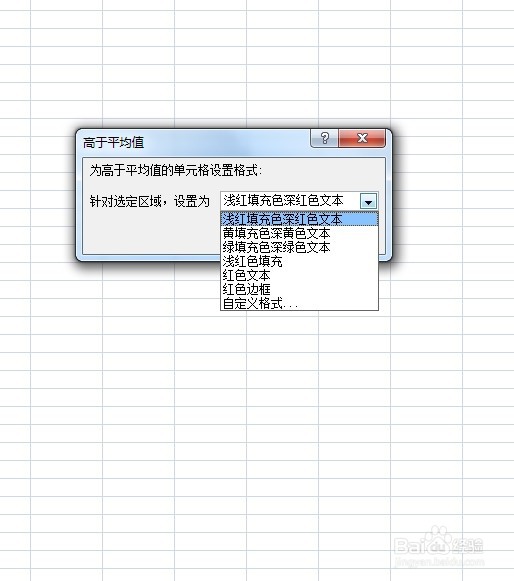
5、设置好之后,点击“确定”,这样就可以看到高于平均值的单元格及数据被相同颜色标记了,结果一目了然。